Analyse des données CATA avec CATATIS dans Excel
Ce tutoriel explique comment calculer et interpréter CATATIS avec Excel en utilisant XLSTAT.
Jeu de données à analyser avec CATATIS
Les données utilisées pour illustrer la méthode CATATIS se rapportent à une expérience Check-All-That-Apply (CATA) où 76 consommateurs ont évalué 9 images de bière à l'aide de 15 attributs. Les consommateurs ont été invités à déterminer les contextes d'utilisation pertinents pour boire chaque bière. Les attributs donnent des contextes distincts pour boire une bière comme regarder la TV à la maison, dans un lieu public ou encore à servir à un invité.
Ces données sont précisément décrites dans Giacalone, D., Frøst, M. B., Bredie, W. L., Pineau, B., Hunter, D. C., Paisley, A. G. & Jaeger, S. R. (2015). Situational appropriateness of beer is influenced by product familiarity. Food Quality and Preference, 39, 16-27.
But de ce tutoriel
Le but ici est d’étudier deux caractéristiques des données CATA :
- les liens entre les produits et les attributs, c’est-à-dire ici les bières et les contextes.
- les accords entre les consommateurs, de façon individuelle et globale.
Dans cet objectif, nous utiliserons la fonction CATATIS de XLSTAT. Cet outil nous permettra de visualiser les liens entre les produits et les attributs, ainsi que de calculer des indices de similarité entre les consommateurs. Le paramétrage sera suivi de l’interprétation des sorties.
Paramétrer la boîte de dialogue de CATATIS
Une fois XLSTAT lancé, sélectionnez le menu XLSTAT / Fonctions avancées / Analyse de données sensorielles/ CATATIS.
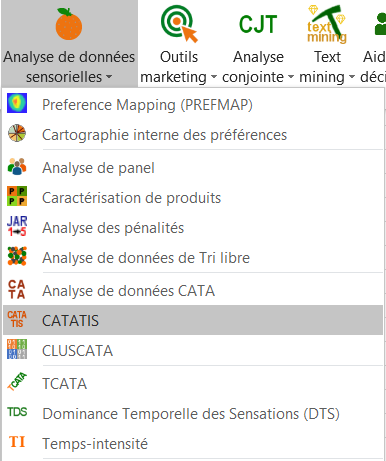 La boîte de dialogue CATATIS apparaît.
La boîte de dialogue CATATIS apparaît.
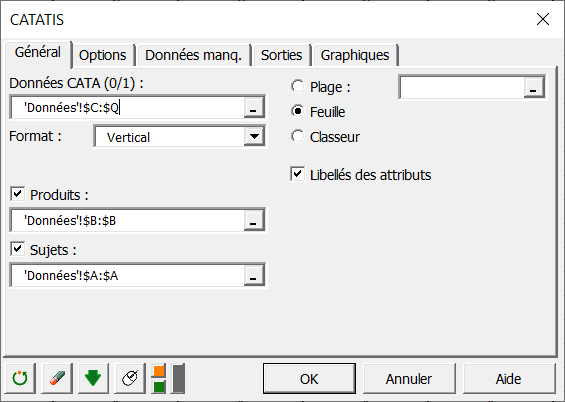
Dans l’onglet Général, vous pouvez alors sélectionner les données CATA (l’ensemble de vos données concaténées).
Le Format indique comment vous avez concaténé vos données, cela peut-être de façon horizontale ou verticale.
Si le Format est horizontal, vous devez indiquer le nombre de sujets, et s’il est vertical, les sélections des Produits et des Sujets sont obligatoires. Ici nos données sont concaténées de façon verticale, et nous sélectionnons donc les Produits et les Sujets. De plus, nous avons des libellés pour les attributs, nous cochons donc la case Libellés des attributs pour l’indiquer à XLSTAT.
Dans l’onglet Graphiques, si vous sélectionnez la case Graphiques sur deux axes, vous aurez automatiquement la représentation sur les 2 premiers axes factoriels. Si vous le décochez, une fenêtre s’ouvrira alors et vous pourrez choisir vos axes.
Interpréter les résultats d’une analyse CATATIS
Un des résultats les plus important de CATATIS est la représentation graphique des produits et des attributs. Sur le graphique suivant nous pouvons voir d’une part que nous avons 92.90% d’inertie rapportée par nos deux premiers axes, nous pouvons donc nous contenter de ces deux-là. Le graphique montre une opposition entre les contextes qui appellent une célébration (gastronomie, réussite, …) et les contextes occasionnels (pêche, rugby, …). La bière LR est donc plutôt vue comme une bière occasionnelle alors que la SSA est vue comme une bière de célébrations.
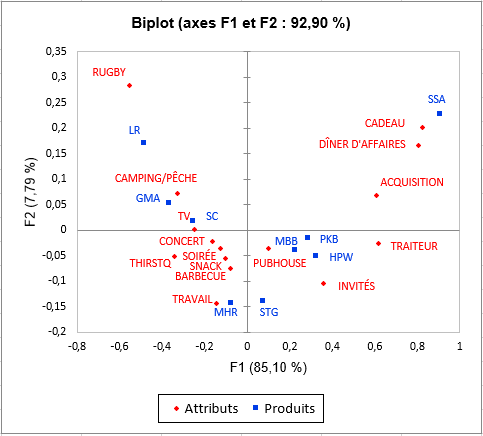 Un autre résultat important est le poids donné par CATATIS à chaque sujet. En effet, plus un sujet a un poids faible, plus son point de vue est atypique. Par exemple, ici les sujets 60 et 64 sont très atypiques.
Un autre résultat important est le poids donné par CATATIS à chaque sujet. En effet, plus un sujet a un poids faible, plus son point de vue est atypique. Par exemple, ici les sujets 60 et 64 sont très atypiques.
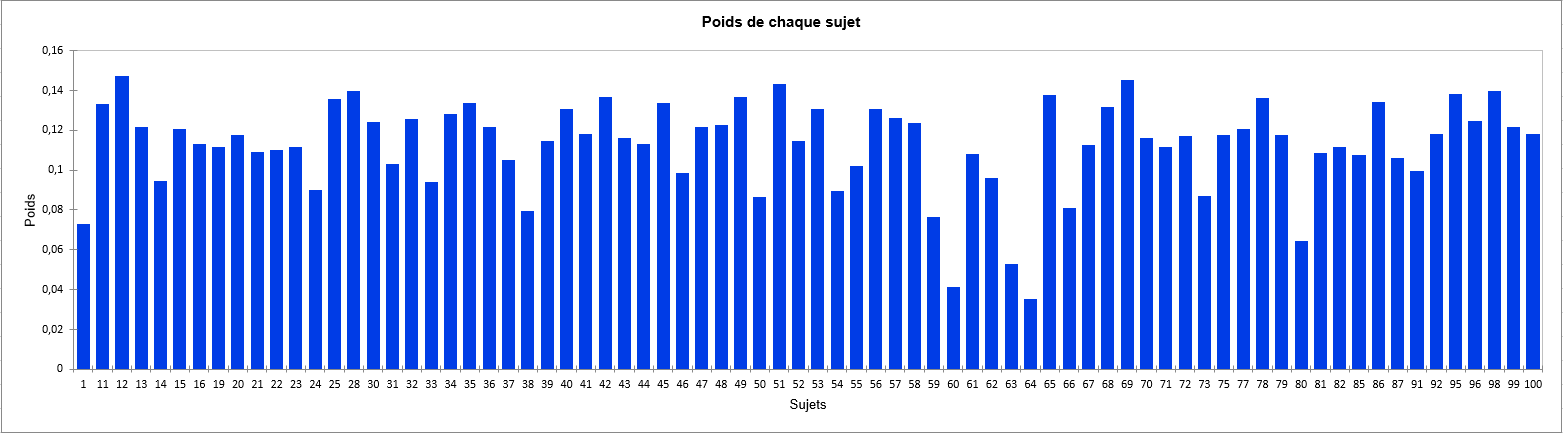
Pour finir, l’homogénéité est un indicateur global (entre 1/nombre de sujets et 1) de l’accord entre les consommateurs. Ici elle est de 0.468, ce qui est correct mais montre des différences de point de vue entre les consommateurs.
![]()
Cet article vous a t-il été utile ?
- Oui
- Non